ディスクの作成
ディスクを新規作成します。
ディスクの作成は、作成済みのサーバーが1つ以上必要です。サーバーが1つもない場合は、先にサーバーの作成を行ってください。
「ディスク作成」ボタンをクリックします。
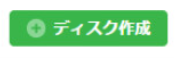
「ディスク - 作成」ダイアログが表示されるので、基本設定タブで以下の情報を入力します。
ディスク名 作成するディスクに名前を付けます。 ゾーン ディスクをどのゾーンに作成するか選択します。 タイプ ディスクのタイプ(性能)を選択します。選択できるタイプについては、以下のページをご覧ください。
クラウド技術仕様/制限値(コンピューティング:増設ディスク)容量 作成するディスクの容量を選択します。
(「タイプ」を選択するまでは、「容量」のプルダウンに選択肢が表示されません。)料金プラン 作成するディスクの料金プランを選択します。月額と従量から選択できます。
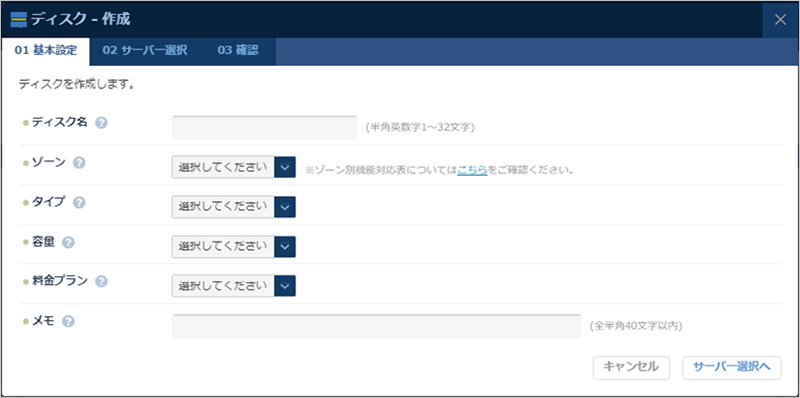
すべて入力・選択して、「サーバー選択へ」ボタンをクリックしてください。
サーバー選択タブが表示されるので、ディスクを追加したいサーバーを選択して注意事項を確認の上、「確認へ」ボタンをクリックします。
OS上での操作については下記ページをご覧ください。
ユーザーガイド:追加したディスクの設定方法(マウント手順)※検索エリアを利用してタイプの対象を絞る際は、APIパラメーターで指定するサーバータイプを入力する必要がありますので、ご注意ください。
APIパラメーターで指定するサーバータイプは下記ページをご覧ください。
クラウド技術仕様/制限値(API(サーバータイプ名・APIパラメーター対応表))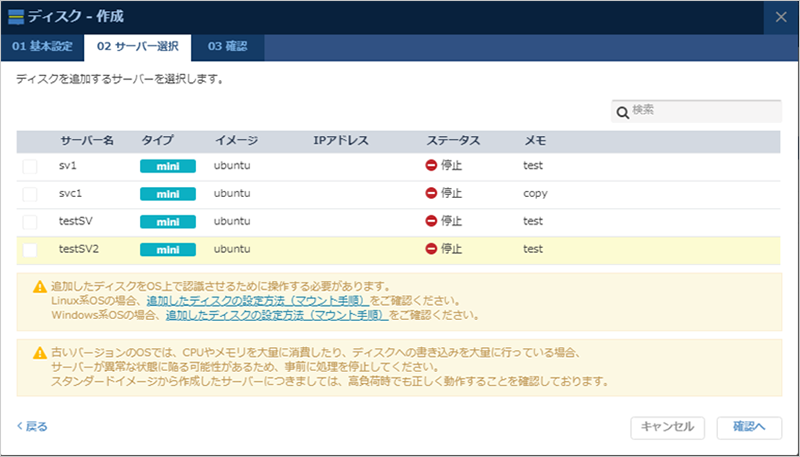
確認タブが表示されるので、内容を確認します。
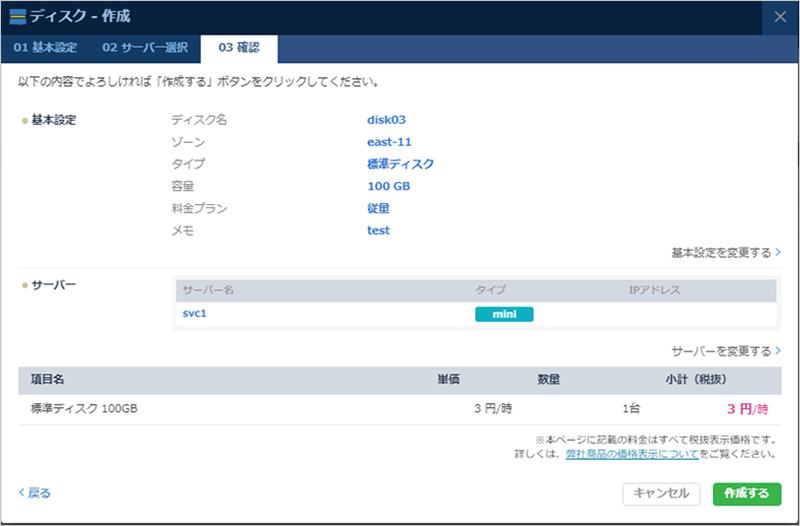
「作成する」ボタンをクリックすると、ディスクの作成処理が始まります。
※ディスクの作成が完了すると、ディスクはサーバーに接続された状態になります。
フィードバック
サービス利用中のトラブルは、サポート窓口にお願いします。
お役に立ちましたか?
